Pioneer SC-LX76: Воспроизведение с помощью параметров NETWORK
Воспроизведение с помощью параметров NETWORK: Pioneer SC-LX76
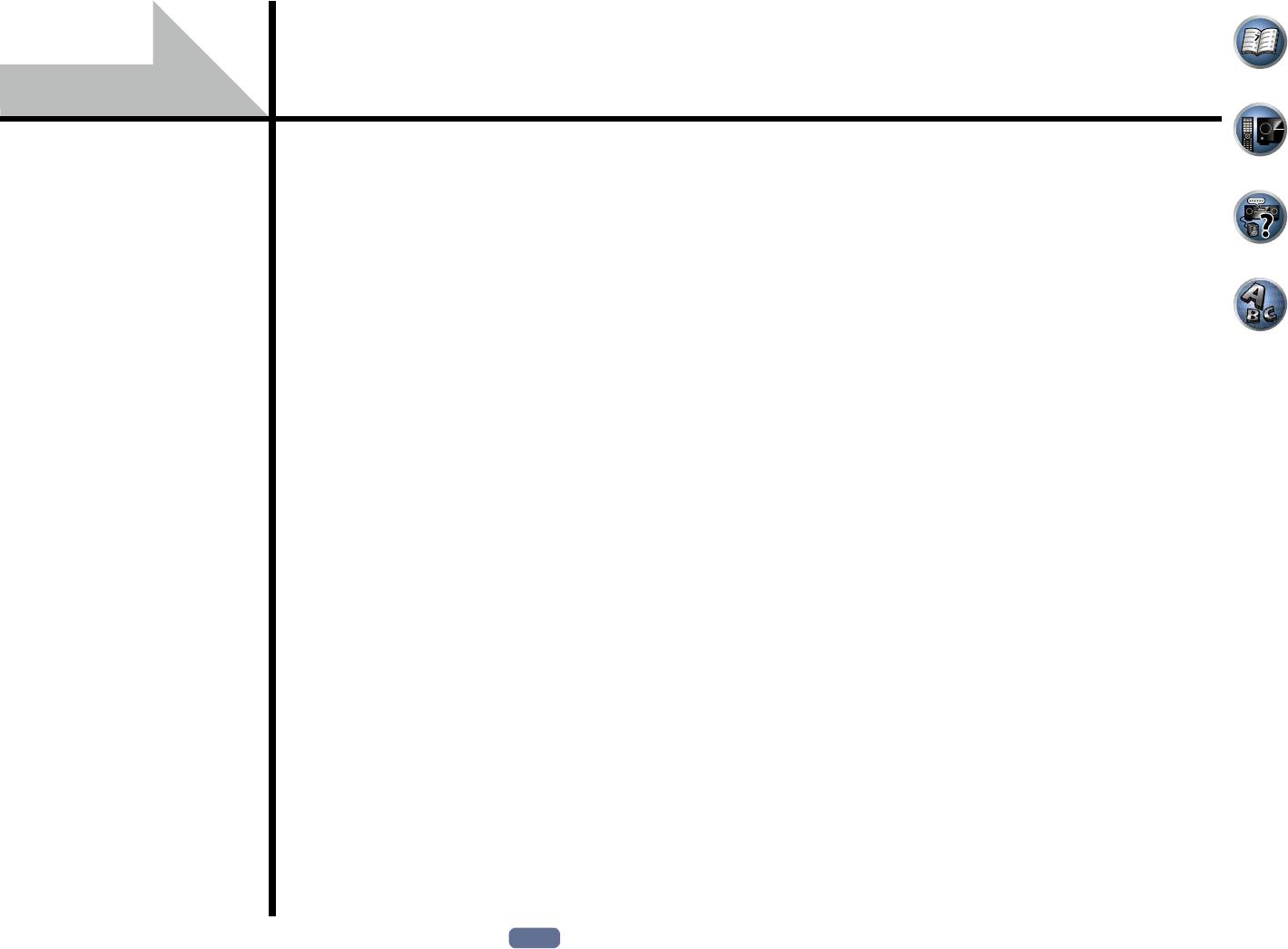
Воспроизведение с помощью параметров NETWORK
Введение ....................................................................................................................................... 71
Воспроизведение с помощью функций Network .................................................................. 72
О воспроизведении через сеть ................................................................................................ 73
О воспроизводимых форматах файлов ................................................................................ 74
70

07
Воспроизведение с помощью параметров NETWORK
Введение
Использование AirPlay на iPod touch, iPhone, iPad и iTunes
Данный ресивер оборудован терминалом LAN и, подключив компоненты к данным терминалам, можно
AirPlay действует для iPhone 4S, iPhone 4, iPhone 3GS, iPod touch (4-е, 3-е и 2-е поколения), iPad 2, iPad
воспользоваться следующими функциями.
с iOS 4.2 или поздние версии, и для iTunes 10.1 (Mac или компьютер) или поздние версии.
Для использования AirPlay выберите ресивер на iPod touch, iPhone, iPad или в iTunes. *1
Прослушивание Интернет-радиостанций
При использовании AirPlay вход ресивера автоматически будет переключен на AirPlay. *2
Можно выбрать и прослушивать любимые Интернет-радиостанции из списка Интернет-радиостанций,
В режиме AirPlay можно выполнять следующие операции:
созданного, редактируемого, и управляемого службой базы данных vTuner исключительно для исполь-
! Регулировка уровня громкости ресивера с iPod touch, iPhone, iPad или iTunes.
зования на изделиях производства Pioneer.
! Пауза/возобновление, следующая/предыдущая дорожка и смешанное/повторное воспроизведение от
dСм.
Воспроизведение с помощью функций Network на стр. 72 и Прослушивание Интернет-
пульта ДУ ресивера.
радиостанций
на стр. 72.
! Отображение информации по текущей воспроизводящейся дорожке на дисплее ресивера, включая
Воспроизведение музыкальных файлов, сохраненных на компьютере
имя исполнителя, название песни и альбома.
С помощью данного аппарата можно воспроизвести большое количество музыки, сохраненной на
*1: Подробнее, смотрите вебсайт Apple (http://www.apple.com).
компьютере.
*2: Питание ресивера автоматически включается при установке Network Standby в Network Setup на
! Кроме компьютера, можно также воспроизводить аудиофайлы, сохраненные на других компонентах
ON.
с функцией встроенного медиа-сервера, основанного на схеме и протоколах DLNA 1.0 или DLNA 1.5
(например, жесткие диски и аудиосистемы с возможностью сетевого использования).
Примечание
dСм.
Воспроизведение с помощью функций Network на стр. 72 и Воспроизведение аудиофайлов,
! Для использования AirPlay требуется сетевая среда.
сохраненных на компонентах в сети
на стр. 73.
! Имя ресивера, отображаемое в интерфейсе пользователя AirPlay на iPod touch, iPhone, iPad и iTunes
можно изменить через Friendly Name в Network Setup.
Примечание
! Содержащееся на данном ресивере ПО AirPlay было разработано и протестировано с версиями про-
! Для прослушивания Интернет-радиостанций, требуется заранее подписать контракт с ISP (провайде-
граммного обеспечения iPod, iPhone, iPad и с версиями программного обеспечения iTunes, указан-
ром Интернет услуги).
ными на вебсайте Pioneer. AirPlay может быть несовместим с версиями программного обеспечения
! Файлы фотографий и видеофайлы не могут воспроизводиться.
iPod, iPhone, iPad или iTunes, кроме указанных на вебсайте Pioneer.
! С помощью Windows Media Player 11 или Windows Media Player 12 можно даже воспроизводить на
данном ресивере аудиофайлы, охраняемые авторскими правами.
О функции DHCP сервера
Для воспроизведения аудиофайлов, сохраненных на компонентах в сети, или прослушивания Интернет-
О воспроизведении сетевых устройств DLNA
радиостанций, требуется включить функцию DHCP сервера маршрутизатора. В случае, если на марш-
Данный аппарат позволяет воспроизводить музыку на медиа-серверах, подключенных к той-же локаль-
рутизаторе отсутствует функция DHCP сервера, необходимо настроить сеть вручную. В ином случае,
ной сети Local Area Network (LAN), что и ресивер. Данный аппарат позволяет воспрозводить файлы,
невозможно будет воспроизвести аудиофайлы, сохраненные на компонентах в сети, или прослушивать
сохраненные на следующих устройствах:
Интернет-радиостанции. Подробнее, см.
Меню Network Setup на стр. 108.
! Компьютерах с Microsoft Windows Vista или XP с установленным Windows Media Player 11
! Компьютерах с Microsoft Windows 7 с установленным Windows Media Player 12
Авторизация данного ресивера
! Цифровых медиа-серверах, совместимых с DLNA (на компьютерах или других компонентах)
Для возможности воспроизведения данный ресивер должен быть авторизован. Это происходит авто-
Файлы, сохраненные на компьютере или цифровом медиа-сервере (DMS) как описано выше, могут вос-
матически, когда ресивер устанавливает соединение через сеть с компьютером. Если нет, пожалуйста,
производиться по команде от внешнего цифрового медиа-контоллера (DMC). Устройства, управляемые
произведите авторизацию данного ресивера на компьютере вручную. Метод авторизации (или раз-
данным цифровым медиа-контроллером (DMC) для воспроизведения файлов называются цифровыми
решения) для доступа изменяется в зависимости от типа сервера, подключенного в данный момент.
медиа-рендерерами (DMR). Данный ресивер поддерживает данную функцию DMR. В режиме DMR такие
Подробнее об авторизации данного ресивера, смотрите инструкции по эксплуатации к серверу.
операции как воспроизведение и остановка файлов могут выполняться от внешнего контроллера. Также
можно регулировать уровень громкости и управлять функцией приглушения. Режим DMR отменяется,
когда начинает использоваться пульт ДУ в режиме DMR (за исключением определенных кнопок, вклю-
чая VOLUME +/–, MUTE и DISP).
! В зависимости от используемого внешнего контроллера, воспроизведение может прерываться при
регулировке уровня громкости от контроллера. В таком случае регулируйте уровень громкости от
ресивера или пульта ДУ.
71
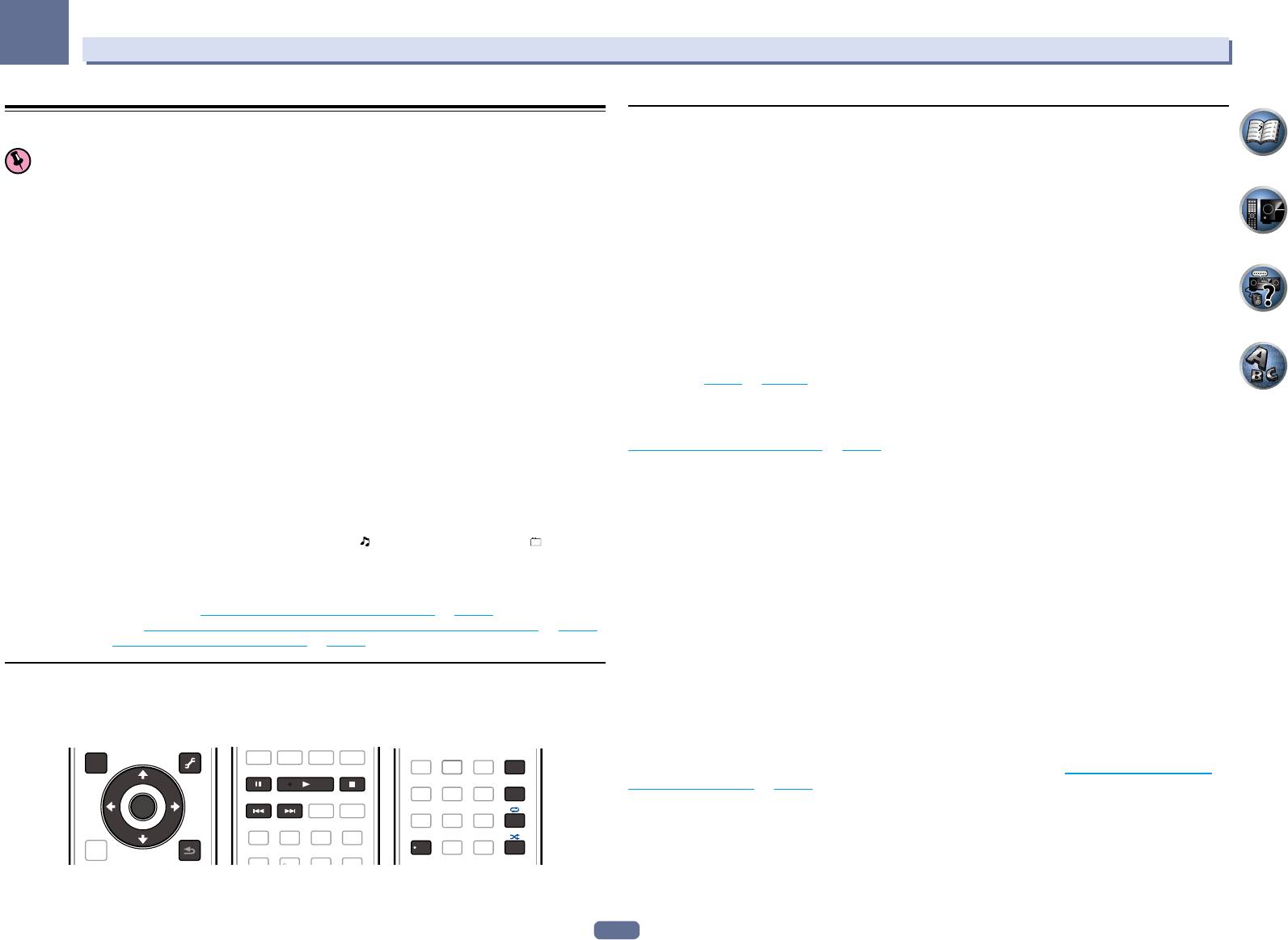
07
Воспроизведение с помощью параметров NETWORK
Воспроизведение с помощью функций Network
Прослушивание Интернет-радиостанций
Интернет-радио - услуга аудиотрансляции, передающаяся через Интернет. Существует множество
Интернет-радиостанций, транслирующих различные услуги из каждой точки мира. Некоторые из них
Важное предупреждение
находятся во владении, управляются, и транслируются частными лицами, в то время как другие соот-
! Для включения питания и завершения инициализации требуется около одной минуты.
ветствующими традиционными наземными радиостанциями или радиосетями. В то время как для
! При воспроизведении аудиофайлов, перед началом воспроизведения отображается ‹Connecting...›.
наземных, или OTA (с выходом в эфир), радиостанций, имеются географические ограничения по диа-
Экран может отображаться несколько секунд, в зависимости от типа файла.
пазону транслируемых радиоволн от передатчика по воздуху, доступ к Интернет-радиостанциям может
! В случае конфигурации домена в сетевой среде Windows, невозможно получить доступ к компьютеру
производиться из любой точки мира, все время, пока имеется Интернет-соединение, так как услуги
через сеть, пока вы находитесь в домене. Вместо входа в домен, войдите на локальный аппарат.
передаются не по воздуху, а через Всемирную сеть. На данном ресивере можно выбирать Интернет-
! В некоторых случаях прошедшее время воспроизведения может отображаться неправильно.
радиостанции по жанрам, а также по регионам.
1 Повторно нажимая NET выберите категорию, которую хотите воспроизвести.
В зависимости от состояния линии Интернет, при воспроизведении Интернет-радио звучание может
До доступа к сети, данному ресиверу может потребоваться несколько секунд.
воспроизводиться неравномерно.
Выберите категорию из следующего списка:
! INTERNET RADIO – Интернет-радио
О списке Инернет-радиостанций
! MEDIA SERVER – Компоненты сервера в сети
Список Интернет-радиостанций на данном ресивере создается, редактируется, и управляется услугой
! FAVORITES – Любимые песни, зарегистрированные в данный момент
базы данных vTuner, специально предназначенной для использования с данным ресивером. Подробнее
В зависимости от выбранной категории, отображаются названия папок, файлов, и
о vTuner, см.
vTuner на стр. 135.
Интернет-радиостанций.
Сохранение и вызов Интернет-радиостанций
2 С помощью i/j, выберите папку, музыкальные файлы или Интернет-
радиостанцию для воспроизведения, и затем нажмите ENTER.
Можно легко сохранить и вызвать сохраненные Интернет-радиостанции. Подробнее, см.
Нажимайте i/j для прокрутки списка вверх и вниз и выберите нужный параметр. При нажатии ENTER,
Воспроизведение любимых песен на стр. 73.
запускается воспроизведение и отображается экран воспроизведения для выбранного параметра. Для
! Для прослушивания Интернет-радиостанций требуется высокоскоростной широкополосный доступ
возврата на экран списка, нажмите RETURN.
в Интернет. При использовании 56 K или ISDN модема, использование всех функций Интернет-
При отображении экрана списка с экрана воспроизведения, если в течение 10 секунд, пока был ото-
радиостанций может быть невозможным.
бражен экран списка, никакая операция не была произведена, автоматически отображается экран
! Номер порта отличается в зависимости от Интернет-радиостанции. Проверьте настройки
воспроизведения.
брандмауэра.
Могут воспроизводиться только аудиофайлы с обозначением
. Для папок с обозначением , для
! Список Интернет-радиостанций от услуги базы данных vTuner может изменяться или удаляться без
выбора нужной папки и аудиофайлов используйте i/j и ENTER.
предупреждения по различным причинам.
! В зависимости от Интернет-радиостанции, трансляции могут быть прекращены или пре-
3 Для воспроизведения нужной песни повторите Шаг 2.
рваны. В таком случае, невозможно будет прослушать радиостанцию, выбранную из списка
Подробные инструкции см. в разделе ниже.
Интернет-радиостанций.
! Интернет-радиостанции – См.
Прослушивание Интернет-радиостанций на стр. 72.
! Медиа-сервер – См.
Воспроизведение аудиофайлов, сохраненных на компонентах в сети на стр. 73.
Регистрация транслирующих радиостанций, не имеющихся в списке vTuner, с
! Favorites – См.
Воспроизведение любимых песен на стр. 73.
особого сайта Pioneer
На ресивере можно зарегистрировать и воспроизводить транслирующие радиостанции, не включенные
Основные органы управления воспроизведением
в список радиостанций, распространяемый vTuner. Проверьте код доступа, требующийся для регистра-
С помощью пульта ДУ данного ресивера можно выполнять следующие операции. Помните, что в зави-
ции на ресивере, и с помощью данного кода войдите на особый Интернет-сайт Pioneer и зарегистри-
симости от текущей воспроизводимой категории, некоторые кнопки недоступны для управления.
руйте транслирующие радиостанции в избранных. Адрес особого сайта Интернет-радиостанций Pioneer:
! Нажмите NET для переключения пульта ДУ в режим управления сетью.
http://www.radio-pioneer.com
+Favorite
1 Отобразите экран списка Интернет-радиостанций.
Для отображения экрана списка Интернет-радиостанций выполните шаг 1 в
Воспроизведение с помо-
TOP MENU
TOOLS
щью функций Network
на стр. 72.
DISP
ENTER
2 С помощью i/j, выберите ‹Help›, затем нажмите ENTER.
3 С помощью i/j, выберите ‹Get access code›, затем нажмите ENTER.
RETURN
/
CLR
Отображается код доступа, требуемый для регистрации на особом сайте Интернет-радиостанций
Pioneer. Выпишите данный адрес.
На экране Help можно проверить следующее:
72
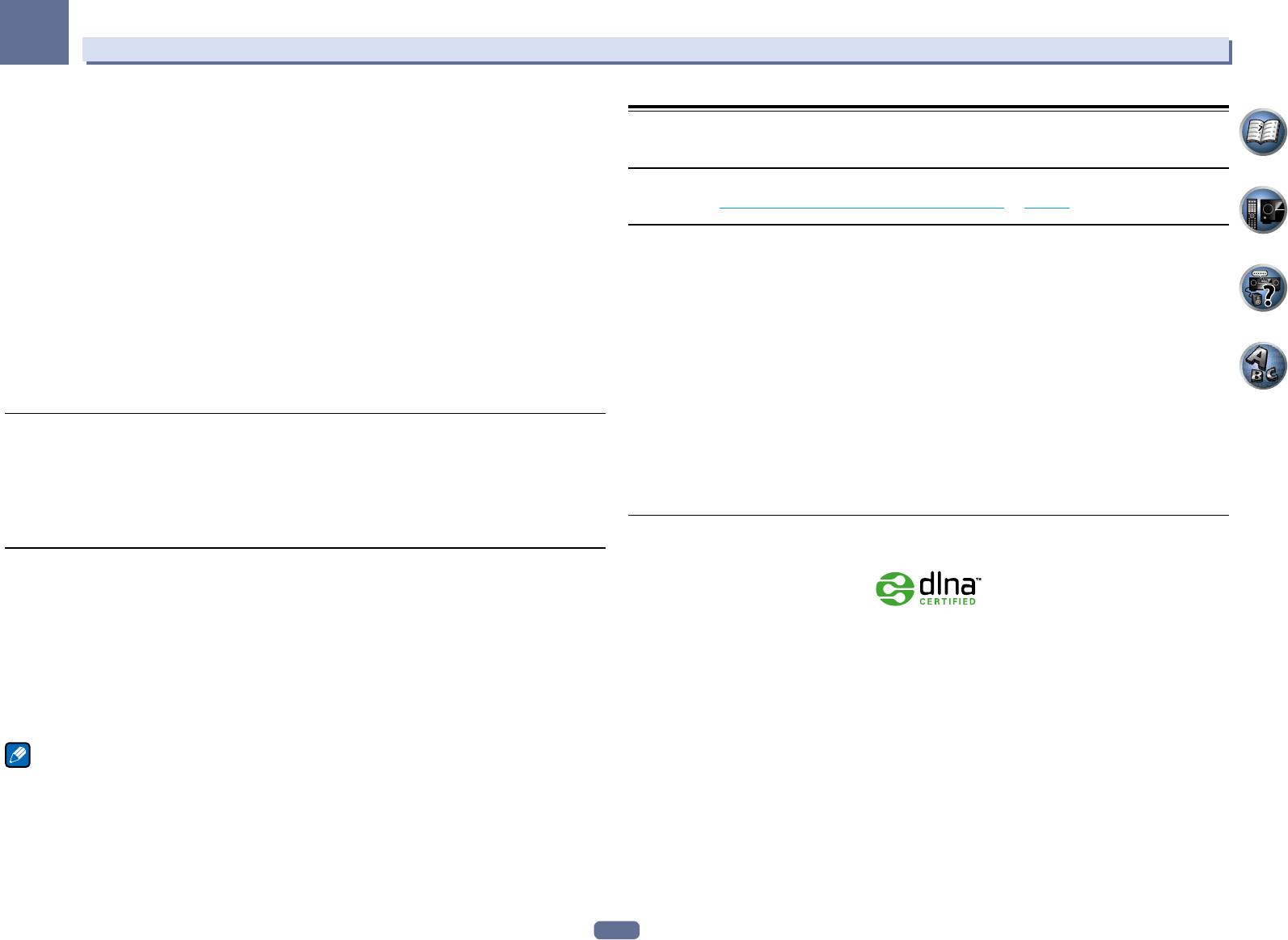
07
Воспроизведение с помощью параметров NETWORK
! Get access code – Отображается код доступа, требуемый для регистрации на особом сайте
Интернет-радиостанций Pioneer.
О воспроизведении через сеть
! Show Your WebID/PW – После регистрации на особом сайте Интернет-радиостанций Pioneer ото-
Функция воспроизведения через сеть данного аппарата использует следующие технологии:
бражается зарегистрированный идентификационный код и пароль.
! Reset Your WebID/PW – Сбрасывает всю информацию, зарегистрированную на особом сайте
Windows Media Player
Интернет-радиостанций Pioneer. При сбросе, также удаляются все зарегистрированные транслиру-
ющие радиостанции. Если вы хотите прослушивать те-же радиостанции, заново зарегистрируйте их
Подробнее, см. Windows Media Player 11/Windows Media Player 12 на стр. 135.
после сброса.
4 Войдите на особый сайт Интернет-радиостанций Pioneer с компьютера и выполните
Windows Media DRM
процесс регистрации.
Microsoft Windows Media Digital Rights Management (WMDRM) - это платформа для защиты и надежного
http://www.radio-pioneer.com
обеспечения материала для воспроизведения на компьютерах, переносных устройствах и сетевых
Войдите на сайт выше, и с помощью кода доступа на шаге 3 выполните регистрацию пользователя,
устройствах. Данный аппарат работает как WMDRM 10 для сетевых устройств. Защищенный с помощью
следуя инструкциям на экране.
WMDRM материал может воспроизводиться только на медиа-серверах, поддерживающих WMDRM.
5 Зарегистрируйте нужные транслирующие радиостанции в избранных, следуя
Владельцы материала используют технологию WMDRM для защиты их интеллектуальной собствен-
ности, включая авторские права. Данное устройство использует программное обеспечение WMDRM
инструкциям на экране компьютера.
для доступа к материалу, защищенному с помощью WMDRM. Если программное обеспечение WMDRM
Можно зарегистрировать транслирующие радиостанции, не имеющиеся в списке vTuner, а также радио-
не может защитить материал, владельцы материала могут потребовать от Microsoft отменить функцию
станции из списка vTuner. В таком случае, они регистрируются на ресивере как избранные транслирую-
WMDRM программного обеспечения для воспроизведения или копирования защищенного материала.
щие радиостанции и могут воспроизводиться.
Такая отмена не повлияет на незащищенный материал. При загрузке лицензий на защищенный мате-
риал, вы даете согласие, что Microsoft может добавить список отмен к лицензиям. Владельцы матери-
Воспроизведение аудиофайлов, сохраненных на компонентах в сети
ала могут потребовать обновить WMDRM для доступа к их материалу. При отклонении обновления,
Данный аппарат позволяет воспроизводить музыку на медиа-серверах, подключенных к той-же локаль-
невозможно будет получить доступ к материалу, который требует обновления.
ной сети Local Area Network (LAN), что и ресивер. Данный аппарат позволяет воспрозводить файлы,
Данное изделие защищено определенными правами интеллектуальной собственности Microsoft.
сохраненные на следующих устройствах:
Использование или распределение такой технологии вне данного изделия без лицензии от Microsoft
! Компьютерах с Microsoft Windows Vista или XP с установленным Windows Media Player 11
запрещено.
! Компьютерах с Microsoft Windows 7 с установленным Windows Media Player 12
! Цифровых медиа-серверах, совместимых с DLNA (на компьютерах или других компонентах)
DLNA
Воспроизведение любимых песен
В папке Favorites можно зарегистрировать до 64 любимых дорожек на медиа-сервере и/или Интернет-
радиостанций. Помните, что можно зарегистрировать только аудиофайлы, сохраненные на компонентах
в сети.
Регистрация и удаление аудиофайлов и Интернет-радиостанций в папке Favorites
Аудиопроигрыватель
TM
DLNA CERTIFIED
Digital Living Network Alliance (DLNA) - это межиндустриальная организация компаний-производителей
1 Повторно нажимая NET, выберите INTERNET RADIO или MEDIA SERVER.
бытовой электроники, компьютерной индустрии и мобильных устройств. Digital Living позволяет потре-
2 Выберите дорожку или Интернет-радиостанцию, которую нужно зарегистрировать,
бителям легко обмениваться цифровыми носителями через проводную или беспроводную сеть из дома.
затем нажмите +Favorite.
Сертификационный логотип DLNA позволяет легко находить изделия, совместимые с DLNA
Выбранная песня или Интернет-радиостанция регистрируется в Favorite.
Interoperability Guidelines. Данный аппарат соответствует DLNA Interoperability Guidelines v1.5.
При подключении к данному проигрывателю компьютера, работающего от программного обеспечения
DLNA сервера, или другого устройства, совместимого с DLNA, может потребоваться произвести измене-
Примечание
ния некоторых настроек программного обеспечения или других устройств. Пожалуйста, для более под-
! Для удаления зарегистрированных дорожек или Интернет-радиостанций установите вход на
робной информации, см. инструкции по экслуатации к программному обеспечению или устройству.
FAVORITES, выберите дорожку или радиостанцию для удаления, затем нажмите кнопку CLR.
DLNA
TM
, логотип DLNA и DLNA CERTIFIED
TM
являются торговыми марками, марками обслуживания или
сертификационными марками Digital Living Network Alliance.
73
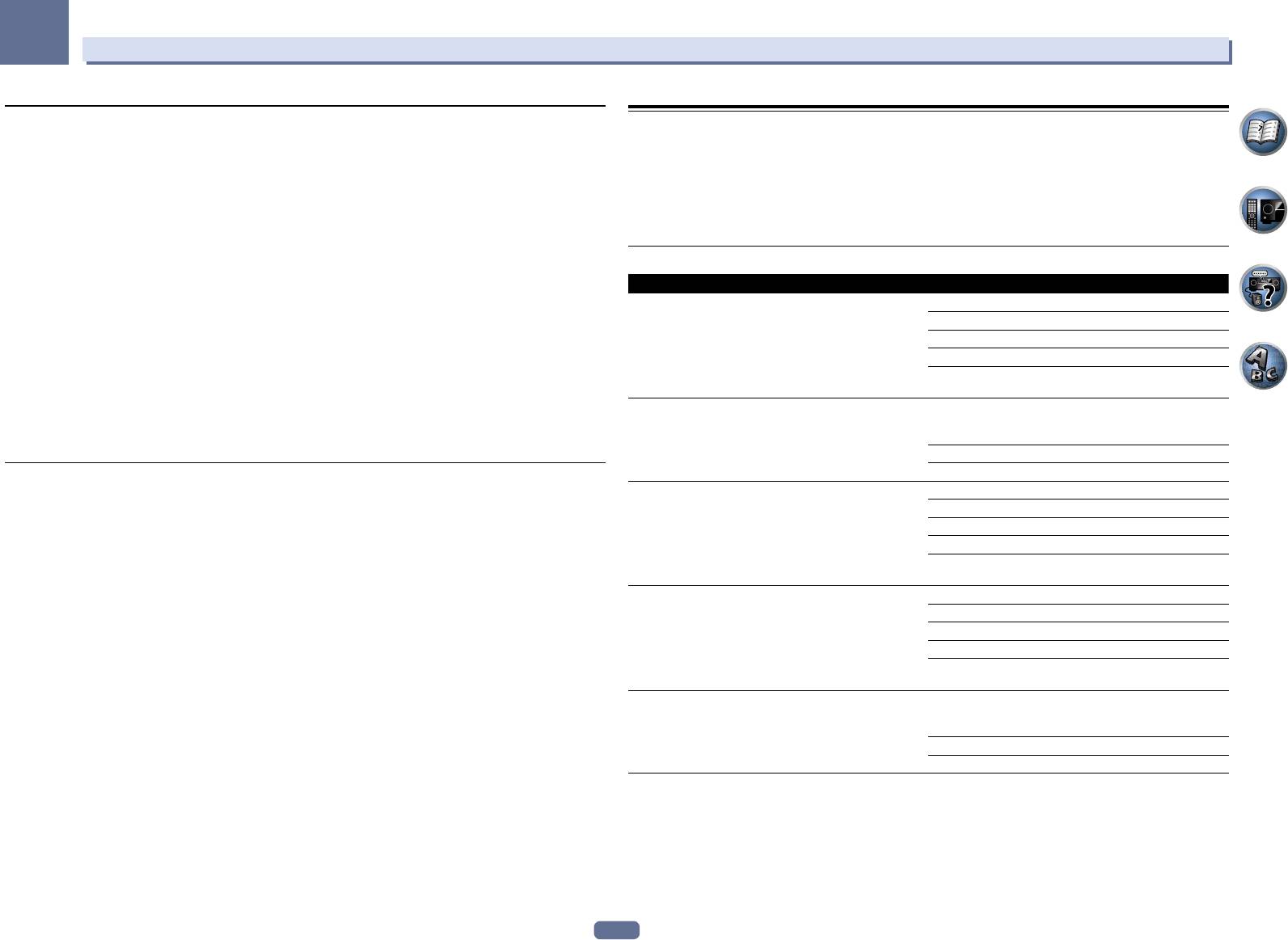
07
Воспроизведение с помощью параметров NETWORK
Материал, воспроизводимый через сеть
О воспроизводимых форматах файлов
! Даже при кодировке в совместимом формате, некоторые файлы могут воспроизводиться
Функция NETWORK данного ресивера поддерживает следующие форматы файлов. Помните, что неко-
неправильно.
торые форматы файлов недоступны для воспроизведения, хотя они отмечены как воспроизводимые
! Файлы кинофильмов и фотографий не могут воспроизводиться.
форматы файлов. Также, совместимость форматов файлов изменяется в зависимости от типа сервера.
! В некоторых случаях, невозможно будет прослушивать Интернет-радиостанцию, даже если радио-
Для подтверждения совместимости форматов файлов, поддерживаемых сервером, проверьте сервер.
станция может выбираться из списка радиостанций.
! На воспроизведение Интернет радио может повлиять среда Интернет связи, и в таком случае воспро-
! В зависимости от типа сервера или используемой версии, некоторые функции могут не
изведение может быть невозможно даже с указанными здесь форматами файлов.
поддерживаться.
! Поддерживаемые форматы файлов изменяются в зависимости от сервера. Как таковые, файлы, не
поддерживаемые сервером, не отображаются на данном аппарате. Подробнее, обращайтесь к произ-
Музыкальные файлы
водителю сервера.
Категория Расширение Поток
Частота дискретизации 32 кГц, 44,1 кГц, 48 кГц
Ограничение ответственности за материал третьих сторон
Разрядность 16 бит
Для доступа к информации, предоставляемой третьими лицами, требуется высокоскоростное подклю-
MP3
Канал 2-кан.
чение к Интернету, а, также, возможно, регистрация учётной записи и оплаченная подписка.
.mp3 MPEG-1 Audio Layer-3
<a>
Услуги третьих лиц в области информационного содержания могут быть изменены, приостановлены,
Битрейт 8 кб/сек до 320 кб/сек
прерваны, или прекращены в любое время без уведомления, и компания Пионер отказывается от любой
Поддерживается/Поддер-
VBR/CBR
ответственности в таких случаях.
живается
Компания Пионер не утверждает и не гарантирует, что услуги по предоставлению подобной информа-
32 кГц, 44,1 кГц, 48 кГц,
ции будут оказываться в будущем или будут доступными для конкретного промежутка времени, и любая
Частота дискретизации
88,2 кГц, 96 кГц, 176,4 кГц,
такая гарантия, прямо оговоренная или подразумеваемая, не признаётся.
WAV .wav LPCM
192 кГц
Разрядность 16 бит, 24 бит
О характере воспроизведения через сеть
Канал 2-кан.
Частота дискретизации 32 кГц, 44,1 кГц, 48 кГц
! Воспроизведение может приостановиться при отключении компьютера или при удалении любых
медиафайлов, сохраненных на нем, пока воспроизводится материал.
Разрядность 16 бит
! При обнаружении проблем в сетевой среде (сверхзагруженность сетевого потока, др.), материал
WMA2/7/8/9
Канал 2-кан.
WMA .wma
может не отображаться или воспроизводиться соответствующим образом (воспроизведение может
<b>
Битрейт 5 кб/сек до 320 кб/сек
прерываться или приостанавливаться). Для наилучшего исполнения, рекомендуется соединение
Поддерживается/Поддер-
100BASE-TX между проигрывателем и компьютером.
VBR/CBR
живается
! При одновременном воспроизведении нескольких клиентов, как может быть в некоторых случаях,
Частота дискретизации 32 кГц, 44,1 кГц, 48 кГц
воспроизведение прерывается или приостанавливается.
Разрядность 16 бит
! В зависимости от программного обеспечения системы безопасности на подключенном компьютере, и
.m4a
MPEG-4 AAC LC
.aac
Канал 2-кан.
настроек такого программного обеспечения, сетевое соединение может блокироваться.
AAC
MPEG-4 HE AAC
.3gp
Pioneer не несет ответственности за любые сбои проигрывателя и/или функций NETWORK по причине
(aacPlus v1/2)
Битрейт 16 кб/сек до 320 кб/сек
.3g2
ошибок/сбоев связи, связанных с сетевым соединением и/или компьютером, или другим подключенным
Поддерживается/Поддер-
VBR/CBR
оборудованием. Пожалуйста, свяжитесь с производителем компьютера или провайдером Интернет
живается
услуги.
32 кГц, 44,1 кГц, 48 кГц,
«Windows Media
TM
» является торговой маркой Microsoft Corporation.
Частота дискретизации
88,2 кГц, 96 кГц, 176,4 кГц,
FLAC
Данное изделие содержит технологию, принадлежащую Microsoft Corporation, и не может использо-
.flac FLAC
192 кГц
<c>
ваться или распространяться без лицензии от Microsoft Licensing, Inc.
Разрядность 16 бит, 24 бит
Microsoft
®
, Windows
®
7, Windows
®
Vista, Windows
®
XP, Windows
®
2000, Windows
®
Millennium Edition,
Канал 2-кан.
Windows
®
98 и WindowsNT
®
являются зарегистрированными торговыми марками либо торговыми мар-
ками Microsoft Corporation в США и/или других странах.
a
«Технология декодирования аудиосигналов MPEG Layer-3 лицензирована Fraunhofer IIS и Thomson multimedia.»
b Могут воспроизводиться файлы, закодированные с помощью Windows Media Codec 9, но некоторые части стандарта
не поддерживаются; в частности, Pro, Lossless, Voice.
c Несжатые файлы FLAC не поддерживаются. Pioneer не гарантирует воспроизведение.
74
Оглавление
- Содержание
- Порядок выполнения настроек на
- Перед началом работы
- Органы управления и индикаторы
- Подключение оборудования
- Основная настройка
- Основные операции воспроизведения
- Прослушивание системы
- Воспроизведение с помощью параметров NETWORK
- Функция Control через HDMI
- Использование других функций
- Управление остальными функциями системы
- Меню Расширенной настройки MCACC
- Меню System Setup и Other Setup
- Часто задаваемые вопросы
- Дополнительная информация






